آموزش کار با Jet Backup در cPanel (راهنمای کامل مبتدیان!)
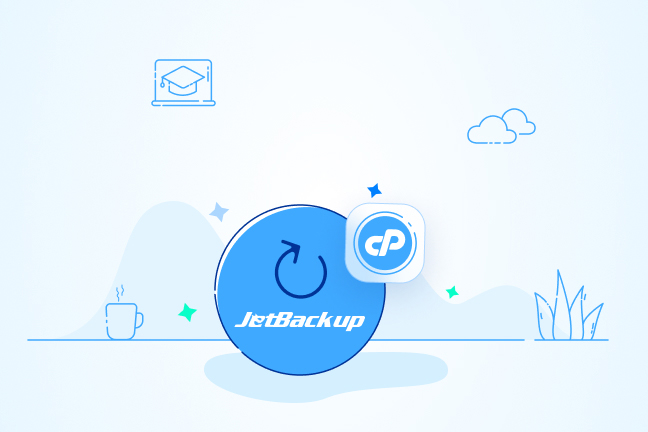
در این مقاله میخوانید
- پلاگین Jetbackup چیست و چه کاربردی دارد؟
- استفاده از پلاگین جت بکآپ برای تهیه نسخه پشتیبان
- نحوه ایجاد نسخه پشتیبان در JetBackup
- سطوح مختلف بکآپگیری در پلاگین JetBackup
- آموزش ریستور بکآپ سی پنل با JetBackup
- دانلود بکآپ با JetBackup در سی پنل
- فایل بکآپ سایت را در کجا نگهداری کنیم؟
- ۷ دلیل مهم برای انتخاب هاست دانلود پارس پک
- جمعبندی
- سؤالات متداول
کار با Jet Backup در cPanel از جمله موضوعات مهمی است که برای مدیریت بک آپ سایت خود به آن نیاز دارید. بر اساس آماری که وب سایت ZIPPIA ارائه کرده، هر ۳۹ ثانیه یک حملهی سایبری روی وب سایتها انجام میشود و این یعنی تهیهی نسخهی پشتیبان از وب سایت، جزء مهمترین کارهایی است که باید انجام دهید.
پلاگین جت بکاپ یک افزونهی کاربردی است که با استفاده از آن میتوانید از تمامی اطلاعات وب سایت خود نسخهی پشتیبان بگیرید و همانطور که میدانید، بهتر است نسخه بکآپ خود را در یک فضای ذخیرهسازی مناسب نگهداری کنید. در این مطلب از آموزش سی پنل بلاگ پارس پک بطور کامل نحوهی کار با JetBackup را آموزش میدهیم و فضای ذخیرهسازی مناسبی که میتوانید از آن استفاده کنید را معرفی میکنیم؛ تا پایان با ما همراه باشید
خرید هاست سی پنل برای استفاده از افزونههای سیپنل
از این مقاله میتوانید برای مدیریت سرویسهای میزبانی cpanel خود استفاده کنید و اگر قصد خرید سرویس هاست سی پنل پارس پک را دارید، میتوانید با کارشناسان فروش ما در ارتباط باشید. همچنین، میتوانید جهت کسب اطلاعات بیشتر به لینک زیر مراجعه کنید.
پلاگین Jetbackup چیست و چه کاربردی دارد؟
جت بکاپ (JetBackup) یکی از افزونههای کاربردی سی پنل است که میتوانید برای بکاپگیری از اطلاعات وب سایت، هم بهصورت Local و هم بهصورت Remote از آن استفاده کنید. یکی از مهمترین مزیتهایی که این پلاگین دارد، قابلیت Incremental است که با استفاده از آن میتوانید بهجای تمامی اطلاعات وب سایت، فقط از همان مواردی بکاپ بگیرید که بهتازگی عوض شدهاند.
فرض کنید وبسایت شما در حالت کلی، ۴ گیگابایت اطلاعات دارد. برای بار اول، از تمامی اطلاعات وبسایت خود نسخه بکآپ تهیه کرده و آن را روی هاست دانلودتان ذخیره میکنید. بعد از یک هفته، ممکن است فقط چند User به وبسایتتان اضافه شده باشد و چند ویدئو جدید را هم بارگذاری کرده باشید؛ برای مثال اطلاعات کل وبسایت، حالا به ۴.۵ گیگابایت رسیده است. اگر قرار باشد باز هم از تمامی اطلاعات نسخه پشتیبان تهیه کنید، دو فایل بکآپ خواهید داشت که در مجموع، ۸.۵ گیگابایت از فضای هاست دانلودتان را اشغال میکنند. اما با قابلیت Incremental Backup، میتوانید فقط از همان ۵۰۰ مگابایت اطلاعات اضافه شده نسخه بکآپ تهیه کنید. در این حالت فقط ۴.۵ گیگابایت از فضای هاستتان اشغال خواهد شد؛ با این روش میتوانید در منابع هاست دانلودتان هم صرفهجویی کنید.
استفاده از پلاگین جت بکآپ برای تهیه نسخه پشتیبان
احتمالاً یکی از اولین سؤالاتی که حین کار با Jet Backup در cPanel برای کاربران پیش میآید این است که چطور میتوان با استفاده از این پلاگین، از اطلاعات موردنظر خود نسخهی پشتیبان تهیه کرد. نکته مهم در استفاده از پلاگین جت بکآپ این است که این پلاگین قابلیت تنظیم و زمانبندی دارد تا در بازههای زمانی مشخص بهصورت خودکار از سایتهای شما بکآپ گرفته و نسخه بکآپ تهیه شده را به فضای دیگری (از طریق FTP) منتقل کند. همچنین، این امکان وجود دارد که در همان لحظه شروع به تهیه بکآپ از اطلاعات شما کند.
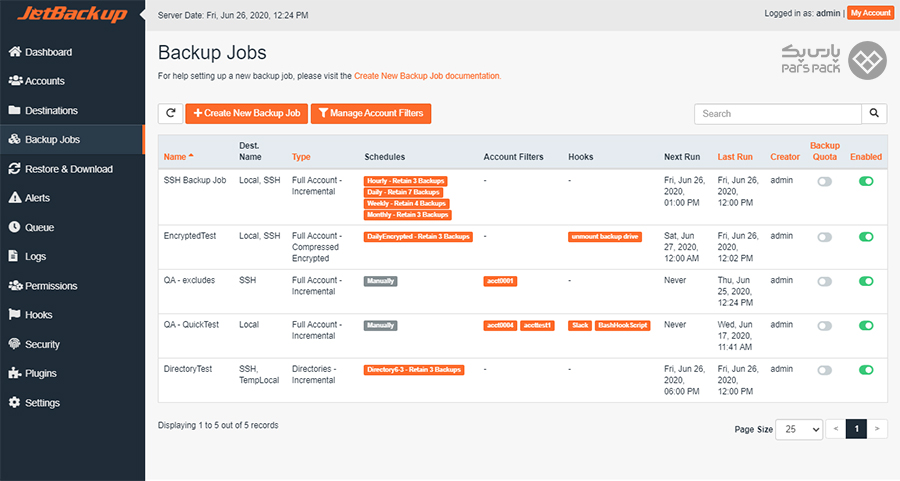
پلاگین JetBackup، شش گزینهی مختلف را برای بک آپ گیری از هاست سی پنل در اختیار شما قرار خواهد داد. اگرچه این گزینهها میتوانند در موارد مختلف کاربرد داشته باشند، اما بهطور معمول استفاده از Full Account Backups ،Database Backups و Email Backups در هنگام کار با JetBackup در cPanel، بیشتر از موارد دیگر کاربرد دارد.
مورد دیگری که برای تهیه بکآپها قابلیت تنظیم دارد شامل گزینههای زیر است:
- Incremental: با انتخاب این گزینه، تنها از فایلهای جدید یا فایلهایی که نسبت به بکآپ قبلی تغییر یافتهاند نسخه بکآپ تهیه میشود.
- Archived: با انتخاب این گزینه، بکآپ از فایلها بدون فشردهسازی تهیه میشود.
- Compressed: با انتخاب این گزینه، فایل بکآپ بهصورت فشرده تهیه خواهد شد.
در جت بکآپ میتوانید تعیین کنید که از چه اطلاعاتی مانند فقط از دیتابیسها یا ایمیلها پشتیبانگیری شود. همچنین، با انتخاب گزینه Full Backup از تمامی اطلاعات هاستتان نسخه بکآپ تهیه میشود. حالکه با نحوه بک آپ گیری از هاست سی پنل آشنا شدید، نوبت به آموزش نحوهی ریستور بکاپ سی پنل با JetBackup میرسد.
برای آشنایی با نحوه بکآپگیری در وردپرس ازطریق هاست و افزونه مقاله زیر را از دست ندهید.
نحوه ایجاد نسخه پشتیبان در JetBackup
برای آنکه بتوانید با استفاده از JetBackup از اطلاعات وبسایت خود بهصورت دورهای نسخهی پشتیبان بگیرید، ابتدا منوی Backup Jobs و سپس گزینهی Create New Backup Job را انتخاب کنید. نحوهی دسترسی به این گزینه، در شکل زیر نشان داده شده است:
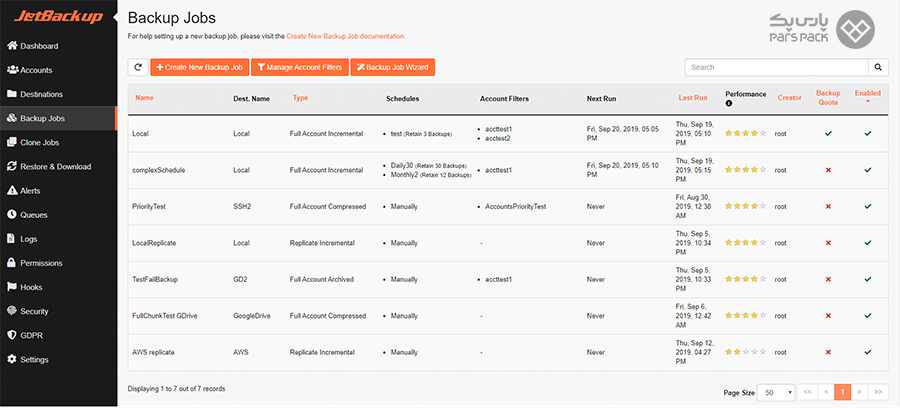
در اینصورت صفحهای مانند شکل زیر، به شما نشان داده میشود:
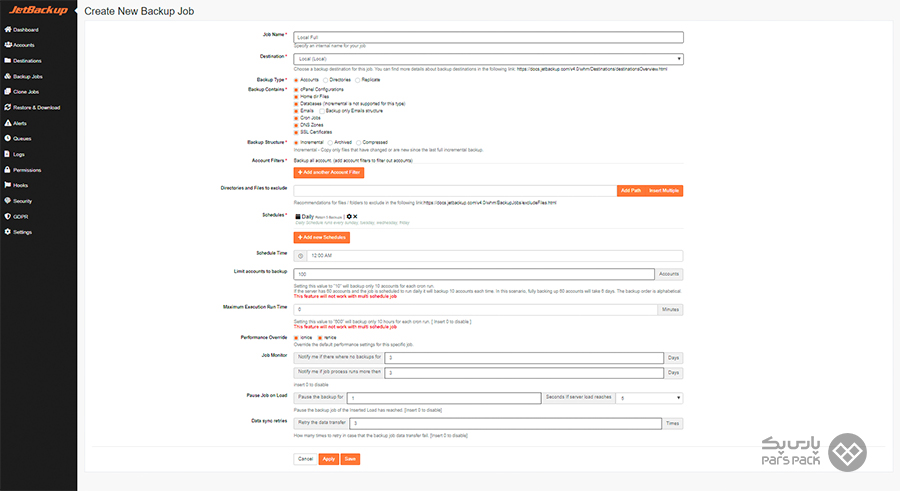
در این صفحه، فیلدهای مختلفی وجود دارد که مهمترین را آنها در ادامه توضیح میدهیم:
- Job Name: در این قسمت، نام پروژهی خود را وارد کنید.
- Creator: سطح دسترسی کاربری که بکآپ را تهیه میکند و به فایلها دسترسی دارد، در این قسمت مشخص میشود.
- Destination: در این قسمت میتوانید تعیین کنید که بکآپ تهیه شده، روی سرور وبسایت یا در جایی خارج از آن نگهداری شود. با توجه به اهمیت فایلهای بکآپ، توصیهی ما این است که این فایلها را هرگز روی سرور اصلی وبسایت قرار ندهید؛ زیرا امکان بروز مشکل در سرور وبسایتها اصلاً بعید نیست و در اینصورت ممکن است علاوه بر اطلاعات خود وبسایت، بکآپ تهیه شده برای مواقع ضروری نیز غیرقابل دسترس باشد.
در عوض میتوانید از هاست دانلود بهعنوان فضایی مطمئن برای این کار استفاده کنید. در قسمتهای بعدی این مقاله، با هاست دانلود پارس پک آشنا خواهید شد. شما میتوانید از این هاست بهعنوان محلی امن و مطمئن برای فایلهای بکآپ وبسایت خود استفاده کنید.
- Backup Type: در ادامهی کار با JeBackup در cPanel، میتوانید مشخص کنید که نسخههای پشتیبان تهیه شده، از هر یک از اکانتها بهصورت مجزا تهیه شوند یا بکآپ، تنها از مسیر دایرکتوری خاصی تهیه شود.
- Backup Contains: در این قسمت میتوانید مشخص کنید که میخواهید از کدام یک از اطلاعات وبسایت، نسخهی پشتیبان بگیرید. مواردی که در این قسمت میتوانید بر اساس نیاز خود انتخاب کنید عبارتاند از:
- دیتابیسها
- کانفیگهای پنل
- تمامی فایلها
- دیتابیس کاربر
- اکانتهای ایمیل
- اکانتهای FTP
- گواهیهای SSL
- کرون جابهای ایجاد شدهزونها و رکوردهای DNS
برای آشنایی با سرور مجازی سی پنل مقاله زیر را بخوانید.
سطوح مختلف بکآپگیری در پلاگین JetBackup
بکآپ در سطوح مختلف تهیه میشود، برای مثال شما میتوانید از کل اطلاعات هاست (فایلهای اسکریپت، دیتابیسها، ایمیلها، رکوردهای DNS و…) یا از فایلهای دیتابیس بکآپ بگیرید.
البته ممکن است تهیه فول بکآپ حجم زیادی را اشغال کند و حتی تغییرات انجام شده روی اسکریپتهای سایت مثلاً هر روز انجام نشود؛ بنابراین بهتر است که فول بکآپ وبسایت را در بازههای زمانی بیشتر، مثلاً هفتهای یکبار، انجام دهید تا نسخههای پشتیبان با اطلاعات تکراری، فضای هاست دانلود شما را اشغال نکنند. در عوض، برای اطلاعاتی مانند کاربران وبسایت یا ایمیلها، تهیهی بکاپ بهصورت روزانه، منطقی است.
- Backup Structures: در این قسمت میتوانید ساختار (Structure) بکآپ را تعیین کنید. مثلاً میتوانید با قرار دادن تنظیمات این قسمت روی Incremental، تعیین کنید فقط از فایلهای جدید یا فایلهایی که به تازگی تغییر پیدا کردهاند، بکآپ تهیه شود. همچنین با انتخاب Archive، فایلها بدون فشردهسازی و با انتخاب Compressed، فایلهای بکآپ بهصورت فشرده تهیه خواهند شد.
- Account Filter: ممکن است نیاز نداشته باشید که از تمامی User Accountها نسخهی پشتیبان تهیه کنید؛ در اینصورت میتوانید تعیین کنید که از اکانتهای غیرفعال (Suspend) بکآپ گرفته نشود.
- Directories and Files to Exclude: هنگام کار با Jet Backup در cPanel، ممکن است نیاز داشته باشید تا از برخی فایلها، نسخهی پشتیبان گرفته نشود. بهعنوان مثال ممکن است یک فایل بکآپ در مسیر کاربر مورد نظر وجود داشته باشد. اما اگر بخواهید از فایل بکآپ قبلی هم دوباره پشتیبانگیری کنید، فقط حجم فایل را زیاد میکنید. با استفاده از این گزینه میتوانید تعیین کنید که در تهیهی فایل بکآپ، از کدام یک از فایلها چشمپوشی شود. مثلاً با وارد کردن فرمت .tar.gz، میتوانید از وارد کردن بکآپ قبلی، صرفنظر کنید؛ و یا اگر نمیخواهید تصاویر که حجم زیادی از اطلاعات وبسایت را تشکیل میدهند در فایل پشتیبان وارد نشوند، کافی است فرمت JPEG را نیز در این قسمت قرار دهید.
- Schedule Backup: در این قسمت میتوانید مشخص کنید که بکآپ وبسایت، در چه بازهی زمانی تهیه شود. مثلاً میتوانید مشخص کنید که از ایمیلها و کاربران جدیدی که روی وبسایتتان ثبتنام کردهاند، بهصورت روزانه و یا حتی ساعتی، بکاپ تهیه شود. همچنین اگر بهصورت هفتگی روی اسکریپتهای وبسایت خود کار میکنید، میتوانید تعیین کنید که از این بخش وبسایت نیز بهصورت هفتگی نسخهی پشتیبان تهیه شود. در هر صورت تمام هدف شما باید این باشد که بین دو فاکتور اقتصاد و امنیت اطلاعات سرور، تعادل برقرار کنید.
- Schedule Time: اگر بخواهید از اطلاعات وبسایت، در یک ساعت مشخص نسخهی پشتیبان بگیرید، میتوانید از این قسمت تنظیمات را انجام دهید. مثلاً ممکن است استراتژی شما این باشد که در ساعاتی که بار ترافیک روی سرور کمتر است، از اطلاعات آن بکآپ بگیرید. در این موارد شاید ساعت ۳ نیمه شب بهترین زمان برای انجام این کار باشد.
یکی دیگر از قابلیتهای Jetbackup امکان بکآپگیری از چند پروژه است. مثلاً شما میتوانید در یک پروژه از کل اطلاعات بهصورت هفتگی و در پروژهای دیگر بهصورت روزانه بکآپ بگیرید. البته دیگر میدانید که از قابلیت Incremental هم میتوانید استفاده کنید. در واقع با استفادهی ترکیبی از این قابلیتها میتوانید با مصرف کمترین فضا از هاست دانلود خود، همیشه از اطلاعات وبسایتتان بکاپ داشته باشید.
معرفی بهترین افزونههای بکآپگیری وردپرس را در مقاله زیر بخوانید.
آموزش ریستور بکآپ سی پنل با JetBackup
امیدواریم که هیچوقت به ریستور کردن و استفاده از بکآپهای وبسایت خود نیاز نداشته باشید!! اما اگر به هر دلیل ناگزیر به انجام این کار شدید، باید بدانید که ریستور بکاپ سی پنل با JetBackup چطور انجام میشود. برای انجام این کار، مراحل زیر را به ترتیب انجام دهید:
گام اول: ورود به داشبورد پلاگین جت بکآپ
در اولین قدم، برای ریستور بکاپ سی پنل با JetBackup، وارد پنل کاربری این پلاگین شوید و سپس گزینهی Restore and Backup را انتخاب کنید:
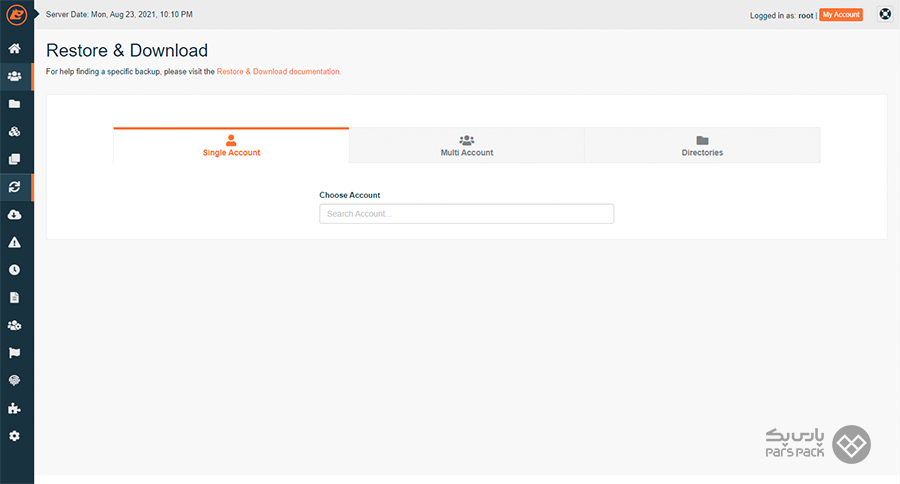
گام دوم: انتخاب Single Account یا Multi Accounts
در ادامهی کار با Jet Backup در cPanel، باید یکی از گزینههای Single Account یا Multi Account را انتخاب کنید. در صورتیکه گزینهی Single Account را انتخاب کنید، میتوانید پشتیبانگیری را فقط با یک اکانت انجام دهید؛ اما با انتخاب گزینهی Multi Account میتوانید این فرایند را با استفاده از چند اکانت بهصورت همزمان انجام دهید:
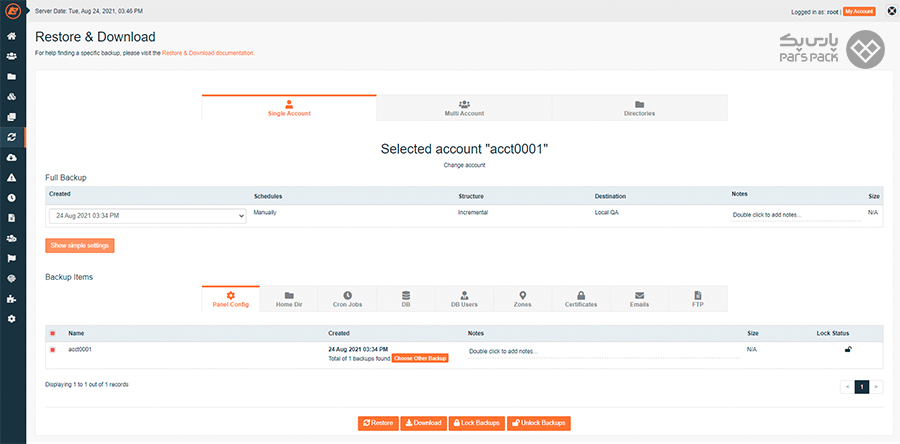
با توجه به اینکه گزینهی Multi Accounts آپشنهای بیشتری دارد، ادامهی این مطلب را با توضیح این گزینه پیش میبریم.
در گام بعدی، باید تنظیمات موردنظرتان را برای ریستور بکاپ سی پنل با JetBackup انجام دهید. در تصویر زیر، تمامی گزینههای پنل Action نشان داده شده است:
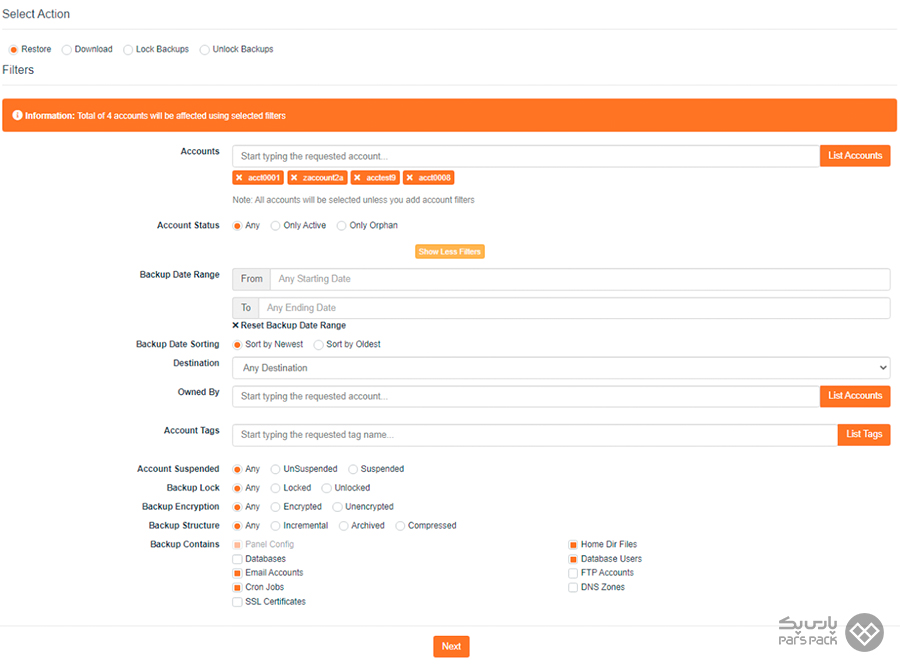
گام سوم: تنظیمات پنل Action
پنل Action گزینههای مهم زیادی دارد که استفادهی صحیح از آنها در تهیه بکآپ مناسب برای وبسایت، اهمیت زیادی دارد. تنظیماتی که برای ریستور بکاپ سی پنل با JetBackup به آنها نیاز دارید، عبارتاند از:

۱. با توجه به اینکه قصد دارید تا بکآپهای تهیه شدهی قبلی را بازیابی کنید، از قسمت Select Action، گزینهی Restore را انتخاب کنید:
۲. در قسمت Filters، همانطور که از نام آن پیداست، میتوانید فیلترهایی را برای بازیابی نسخههای پشتیبان انتخاب کنید. مهمترین این فیلترها عبارتاند از:
- Accounts: با این فیلتر میتوانید مشخص کنید که ریستور بکاپ سی پنل با JetBackup با کدام اکانت انجام شود. به این نکته توجه کنید که ما گزینهی Multi Accounts را انتخاب کردهایم و حالا باید مشخص کنیم که قصد استفاده از کدام یک از این اکانتها را داریم.
- Account Status: با این گزینه نیز میتوانید اکانتها را بر اساس وضعیتشان فیلتر کنید؛ مثلاً میتوانید گزینهی Active را انتخاب کنید تا بازیابی فایلهای بکآپ، فقط برای اکانتهای فعال انجام شود.
با کلیک روی دکمهی Show more Filters نیز فیلترهای بیشتری مانند تاریخی که بکآپ تهیه شده است، رمزگذاری شده یا نشده بودن بکآپ و … به شما نشان داده میشود. بهطورکلی، فیلترها زمانی بیشترین کمک را به شما میکنند که تعداد زیادی بکآپ یا اکانت داشته باشید و حالا بخواهید بهینهترین حالت ممکن را برای بازیابی اطلاعات از روی بکآپها، انتخاب کنید.
گام چهارم: تنظیمات نهایی در سی پنل
حالا دیگر تقریباً به پایان کار نزدیک شدهایم؛ در این قسمت باید تنظیمات نهایی را برای ریستور بکاپ سی پنل با JetBackup انجام دهید. گزینههای این قسمت را میتوانید در شکل زیر ببینید:
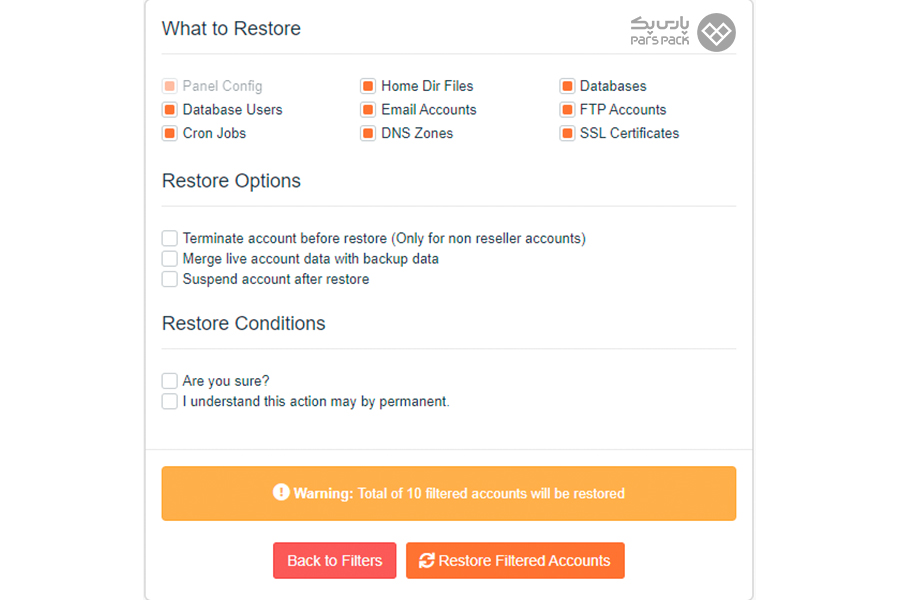
در ابتدای این صفحه، یعنی در قسمت What to Restore، باید تعیین کنید که چه مواردی را میخواهید بازگردانی کنید.
در قسمت Restore Option نیز چند گزینهی کاربردی قرار گرفته است:
- Terminate Account Before Restore: با فعال کردن این گزینه، قبل از اینکه عملیات ریستور انجام شود، کار حساب کاربری فعلیتان غیرفعال و حذف شده و ریستور فایل بکآپ روی یک اکانت جدید انجام میشود. توجه داشته باشید که این گزینه تنها برای اکانتهای غیرنمایندگی است.
- Merge Live Account Data With Backup Data: این گزینه نیز به شما این امکان را خواهد داد تا اطلاعاتی را که در حال حاضر روی وبسایت خود دارید، با همان دیتاها در نسخهی پشتیبان، Merge کنید. در این حالت، دادههای موجود روی وبسایت، اعتبار بیشتری از دادههای بکآپ دارند.
- Suspend Account After Restore: در صورتیکه این گزینه را فعال کنید، بعد از اینکه عملیات ریستور به پایان رسید، اکانت بهحالت تعلیق (Suspend) درخواهد آمد.
در قسمت Restore Condition نیز دو گزینه وجود دارد که باید هر دو را علامت بزنید. با علامت زدن این دو گزینه، تایید میکنید که اولاً قصد بازگردانی اطلاعات فایل بکآپ خود را دارید و همچنین تمامی گزینهها و تنظیمات اعمال شده را تایید میکنید. حالا روی دکمهی Restore Filtered Accounts کلیک کنید و خود را برای یک پرواز مطمئن به نسخهی بکاپ، آماده کنید!
چطور از وردپرس روی فضای ابری پارسپک بکآپ بگیریم؟ در مقاله زیر بخوانید.
دانلود بکآپ با JetBackup در سی پنل
یک توصیهی دوستانه! حتی اگر میخواهید از پلاگین جت بکآپ برای ریستور پشتیبانها استفاده کنید، اما باز هم دانلود فایل بکاپ و خصوصاً بکاپ کامل سایت و ذخیرهی آن در جایی بهجز هاست یا سرور وبسایت، میتواند خاطر شما را بابت از دست رفتن اتفاقی اطلاعات وبسایتتان بهطور کلی راحت کند.
گام اول: انتخاب گزینهی Download از بخش Select Action
در قسمت قبلی و در بخش Select Action، ما گزینهی Restore را انتخاب کردیم تا بتوانیم فایل بکاپ را بازگردانی کنیم. اما برای دانلود بکاپ با JetBackup در سی پنل، این بار باید گزینهی Download را انتخاب کنید.
گام دوم: انتخاب گزینههای موردنیاز برای دانلود
در این گام از کار با JetBackup در cPanel، باید تعیین کنید که قصد دانلود کدام یک از بخشهای فایل بکاپ را دارید. گزینههایی که در این قسمت میتوانید آنها را انتخاب کنید عبارت است از:
- Panel Configurations: این گزینه بهصورت پیشفرض فعال است و نمیتوانید آن را غیرفعال کنید.
- Home directory FilesDatabases
- Database Users
- Email Accounts
- FTP Accounts
- Cron Jobs
- DNS Zones
- SSL Certificates
گام سوم: کلیک روی گزینه Download
حالا کافی است روی گزینهی دانلود کلیک کنید تا فایل بکاپ با شرایطی که تنظیم کردهاید دانلود شود؛ همین! اگر چه به نظر میرسد که کار با JetBackup در cPanel به اتمام رسیده و شما هر آنچه را که نیاز دارید، یاد گرفتهاید، اما هنوز یک مسئلهی مهم باقی مانده است و آن هم محل ذخیرهی فایل بکاپی است که در مرحلهی قبل آن را دانلود کردید.
هر آنچه باید درباره Restore Backup در سی پنل بدانید را در مقاله زیر بخوانید.
فایل بکآپ سایت را در کجا نگهداری کنیم؟
بعد از یادگیری کامل کار با JetBackupt در cPanel و دانلود فایل بکاپ، باید آن را در جایی مطمئن نگهداری کنید و این محل مطمئن، هر جا باشد، قطعاً سرور اصلی وبسایت یا حتی کامپیوتر شخصیتان نیست! اگر یک کسب و کار اینترنتی داشته باشید، حتماً میدانید که مهمترین اطلاعات کسب و کارتان دقیقاً همان اطلاعاتی است که با بکاپگیری از اطلاعات وبسایت، قصد دارید تا آنها را ایمن نگاه دارید. اگر این اطلاعات به هر دلیل از دست برود و یا بدتر از آن، افرادی بتوانند به آن دسترسی پیدا کنند، احتمالاً با یک فاجعه در بیزینس روبرو خواهید شد.
مثلاً فرض کنید یک سایت فروشگاهی دارید که افراد زیادی بهصورت روزانه از آن خرید میکنند. اگر اطلاعات خرید این افراد به هر دلیل از دست برود چه میکنید؟ اگر فاکتورهایی که با هر خرید به ایمیلتان ارسال میشود را ناخواسته حذف کنید، چطور خریداران را پیدا میکنید؟ اصلاً اگر از اطلاعات مهم وبسایتتان بکاپ نگیرید، چطور خاطرتان راحت است؟!
چرا؟ ممکن است در نگاه اول، فضاهای ابری رایگانی که بهعنوان مثال گوگل درایو یا سرویسهای دیگر به شما میدهند هم فضای مناسبی برای ذخیره کردن فایلهای بکاپ سایت باشند، اما به چند نکتهی مهم هم فکر کنید؛ اگر به هر دلیل، اینترنت بینالمللی دچار محدودیت شود، چطور میتوانید به این اطلاعات مهم دسترسی داشته باشید؟ احتمالاً خاطرتان هست که چند سال پیش، دسترسی به اکانت جیمیل هم برای مدتی امکانپذیر نبود. موضوع امنیت را هم به این دلیل اضافه کنید؛ هاست دانلود پارس پک علاوه بر فایروالهای پرقدرت، سیستم آنتی دیداس لایه ۷ و همچنین سیستم رمزنگاری اطلاعات پیشرفته، سامانهی قدرتمندی نیز برای تشخیص هویت کاربران دارد. بنابراین مهمترین اطلاعات تجاری شما، در امنترین فضای ممکن نگهداری میشوند.
شما مدارک مهمتان را کجا نگه میدارید؟
اجازه دهید با یک سؤال مهم، موضوع را ادامه دهیم؛ شما مدارک مهمتان را کجا نگه میدارید؟ احتمالاً شما هم مثل من، مدارکتان را در محلی امن مثل گاوصندوق میگذارید. حالا سؤال اصلی: مهمترین مدارک کسب و کارتان را کجا نگهداری میکنید؟ ترجیح میدهید این اطلاعات را در محلی ایمن نگهداری کنید یا مثلاً روی فلش مموری؟ پیشنهاد ما به شما هاست دانلود پارس پک است.
۷ دلیل مهم برای انتخاب هاست دانلود پارس پک
از جمله ویژگیهای مهم هاست دانلود پارس پک، میتوان به موارد زیر اشاره کرد:
۱. دیتاسنتر ایران
دیتاسنتر هاست دانلود پارس پک در ایران قرار دارد. بنابراین حتی در مواردی که به دلایل مختلف، محدودیتهایی در دسترسی شهروندان به اینترنت بینالملل ایجاد شود، دسترسی شما به فایلهای بکاپ وبسایتتان همچنان فعال و برقرار است.
۲. پنل ویژه برای مدیریت هاست
یکی دیگر از ویژگیهای مهم هاست دانلود پارس پک، داشتن پنل ویژه برای مدیریت سادهی آن است. این پنل با ظاهری کاملاً ساده و کاربرپسند، به شما کمک میکند تا حتی اگر دانش بالایی هم در ادارهی هاست ندارید، بتوانید تمامی کارهای موردنظر خود را تنها با چند کلیک و به سرعت انجام دهید.
۳. پشتیبانی ۲۴ ساعته و در ۷ روز هفته
تیم پشتیبانی پارس پک، بدون وقفه و در ۲۴ ساعت شبانهروز آماده است تا به تمامی سؤالات فنی شما پاسخ دهد. بنابراین با انتخاب هاست دانلود پارس پک، هیچ نگرانی از این بابت نخواهید داشت.
۴. امکان دسترسی به هاست دانلود پارس پک از طریق پروتکل FTP
شما میتوانید با استفاده از پروتکل FTP به هاست دانلود خود متصل شده و با استفاده از FileZilla و Winscp اطلاعات مدنظرتان را با سرعت بالا روی این هاست، آپلود کرده و یا دانلود کنید.
۵. استفاده از درایوهای SSD
برای دستیابی به سرعت بالاتر آپلود و دانلود، تمامی هاستهای دانلود پارس پک به درایو SSD مجهز شدهاند.
۶. مقیاسپذیر بودن هاست دانلود پارس پک
قابلیت مقیاسپذیری در هاست دانلود پارس پک به شما این امکان را خواهد داد تا هر زمان که نیاز داشتید، سختافزار هاستتان را بر اساس نیازهای خود افزایش یا کاهش دهید؛ بدون اینکه نیاز باشد تا اطلاعات قرار گرفته روی آن را جابجا کنید.
۷. استفاده از سیستمعامل لینوکس در هاست دانلود پارس پک
سیستمعامل لینوکس پایداری و امنیت بسیار بالایی دارد. به همین دلیل است که پارس پک روی هاست دانلود خود از این سیستمعامل استفاده میکند تا هم از اطلاعات شما در بستری امن نگهداری کند و هم بالاترین آپتایم را به شما ارائه دهد.
از دست رفتن اطلاعات وبسایت، قدرت این را دارد که یک بیزینس را با یک زلزله ۸ ریشتری مواجه کند! اگر میخواهید یک کسب و کار ضدزلزله داشته باشید، حتماً کار با Jet Backup در cPanel را یاد بگیرید.
سی پنل چیست و چه کاربردی دارد؟ جایگزینهای سی پنل چه نرمافزارهایی هستند؟ در مقاله زیر بخوانید.
جمعبندی
کار با JetBackup در cPanel به شما کمک میکند تا از اطلاعات مورد نیاز خود روی وبسایت، نسخهی پشتیبان تهیه کنید تا در موارد ضروری بتوانید آنها را بازگردانی کنید. در این مطلب، توضیحات کاملی را در مورد نحوه بک آپ گیری از هاست سی پنل با استفاده از پلاگین جت بکاپ ارائه کردهایم. همچنین یکی از بهترین فضاهای ذخیرهسازی که میتوانید مورد استفاده قرار دهید را معرفی کردیم. هاست دانلود پارس پک، محلی امن برای نگهداری از فایلهای بکاپ وبسایت شما خواهد بود.
سؤالات متداول
۱. کار با JetBackup در cPanel نیاز به دانش برنامهنویسی دارد؟
خیر. کار با JetBackup در cPanel کاملاً ساده و با استفاده از ابزارهای گرافیکی امکانپذیر است. در این مقاله از بلاگ پارس پک، نحوهی انجام این کار بهصورت تصویری آموزش داده شده است.
۲. آیا استفاده از پلاگین JetBackup رایگان است؟
بله. پلاگین جت بکاپ یکی از افزونههایی است که امکان استفاده از آن بهصورت رایگان وجود دارد. با این حال با خرید نسخهی غیررایگان این افزونه، میتوانید از قابلیتهای بیشتر آن مانند بکاپگیری زمانبندی شده، ارسال نوتیفیکیشن از طریق ایمیل، پشتیبانی ۲۴ ساعته و ۷ روز هفته و … استفاده کنید.
۳. آیا پلاگین جت بکآپ قابلیت پشتیباگیری خودکار دارد؟
بله. با استفاده از پلاگین JetBackup امکان بک آپ گیری از هاست سی پنل بهصورت اتوماتیک و بر اساس برنامهی زمانبندی وجود دارد.
۴. بهترین محل برای نگهداری فایلهای بکآپ سایت کجا است؟
با توجه به اینکه در فایل بک آپ وبسایت اطلاعات بسیار مهمی وجود دارد، باید آن را در محلی امن ذخیره کنید. برای این منظور میتوانید از هاست دانلود پارس پک استفاده کنید.
